Kodlama Yok: Google Translate'i WordPress'e Eklemek İçin Kolay Kılavuz
Yayınlanan: 2024-02-08Küresel bir hedef kitleye ulaşmak, başarılı bir web sitesi yürütmenin önemli bir yönüdür. Ancak dil engelleri çoğu zaman içeriğinizin erişilebilirliğini sınırlayabilir. Dil engellerini aşmak ve içeriğinizi daha kapsayıcı hale getirmek isteyen bir WordPress kullanıcısıysanız şanslısınız. Takip edilmesi kolay bu kılavuzda, Google Çeviri'yi WordPress web sitesine kolayca eklemek için kodlama gerektirmeyen bir yaklaşımı inceleyeceğiz.
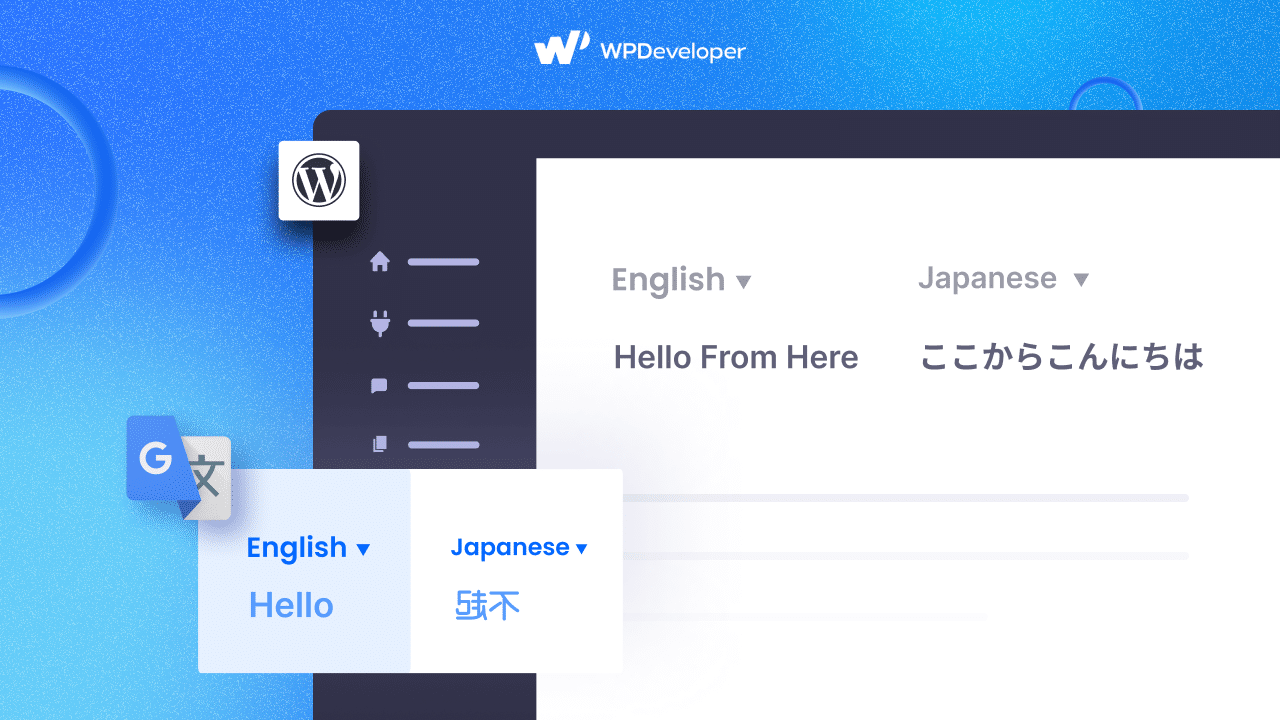
Google Translate'i WordPress'e Kullanmak İçin Adım Adım Kılavuz
Bu basit kılavuzda, Google Çeviri'yi WordPress web sitenize herhangi bir kodlamaya gerek kalmadan entegre etmenin sorunsuz bir yöntemini inceleyeceğiz.
1. Adım: Google Dil Çevirmen Eklentisini Yükleyin
' Eklentiler ' bölümüne gidip soldaki yönetici panelinde ' Yeni Ekle'yi seçerek başlayın. ' WordPress'i Çevir – Google Dil Çevirmeni'ni aramak için arama kutusunu kullanın. Eklentiyi bulana kadar sonuçlara göz atın, ardından “ Şimdi Yükle ”ye tıklayın ve Google Çeviri'yi WordPress web sitesine eklemek için etkinleştirin.
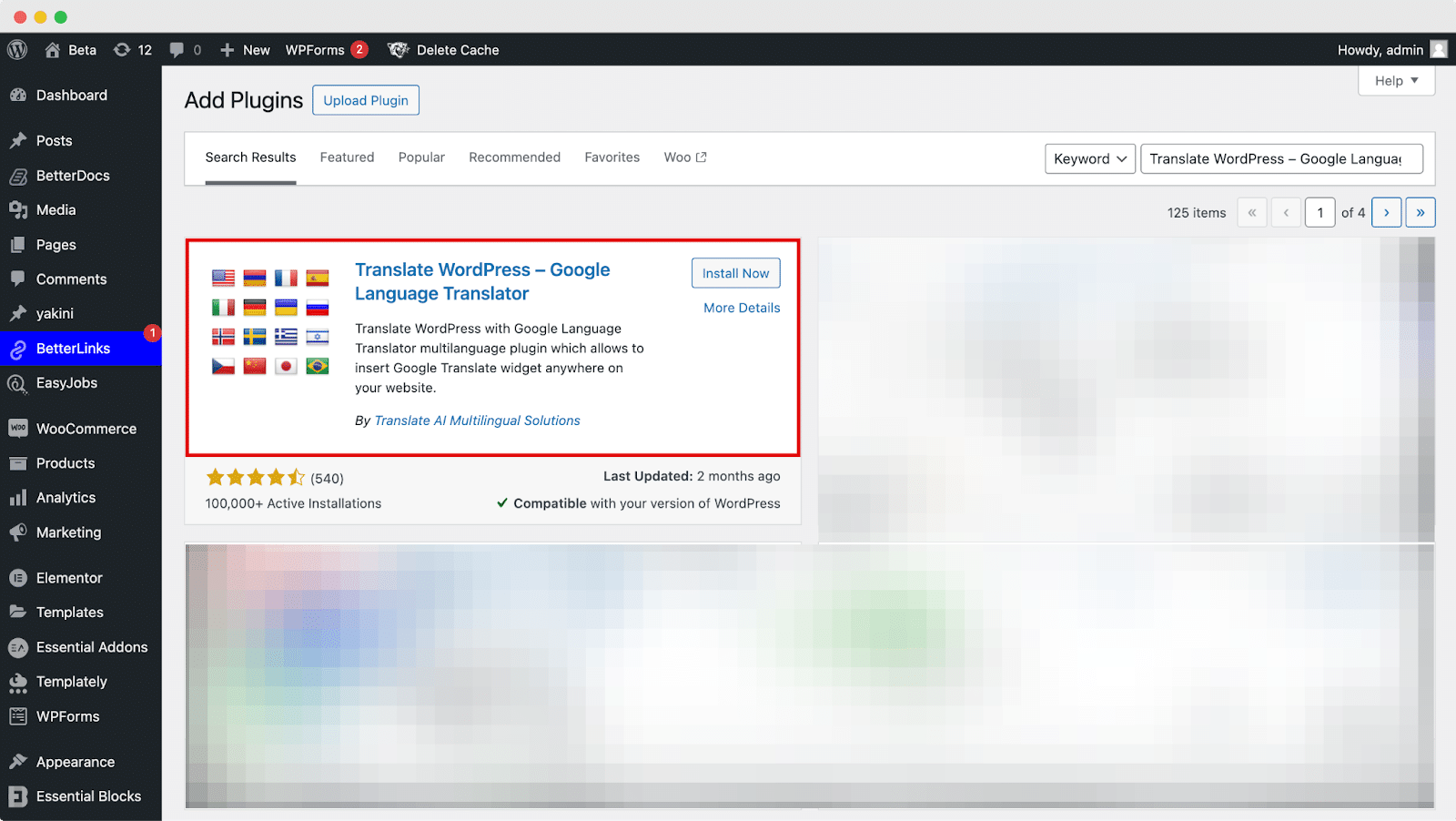
2. Adım: Google Çevirmen Eklentisi Ayarlarını Yapılandırın
Eklentinin etkinleştirildiğini doğrulayarak başlayın, ancak genellikle varsayılan olarak etkinleştirilmiş olarak gelir. Ayrıca web siteniz için geçerli dili belirleyin. Eklenti genellikle bunu önceden seçse de, seçilen dilin doğruluğunun onaylanması tavsiye edilir. Bizim durumumuzda İngilizceyi seçtik.
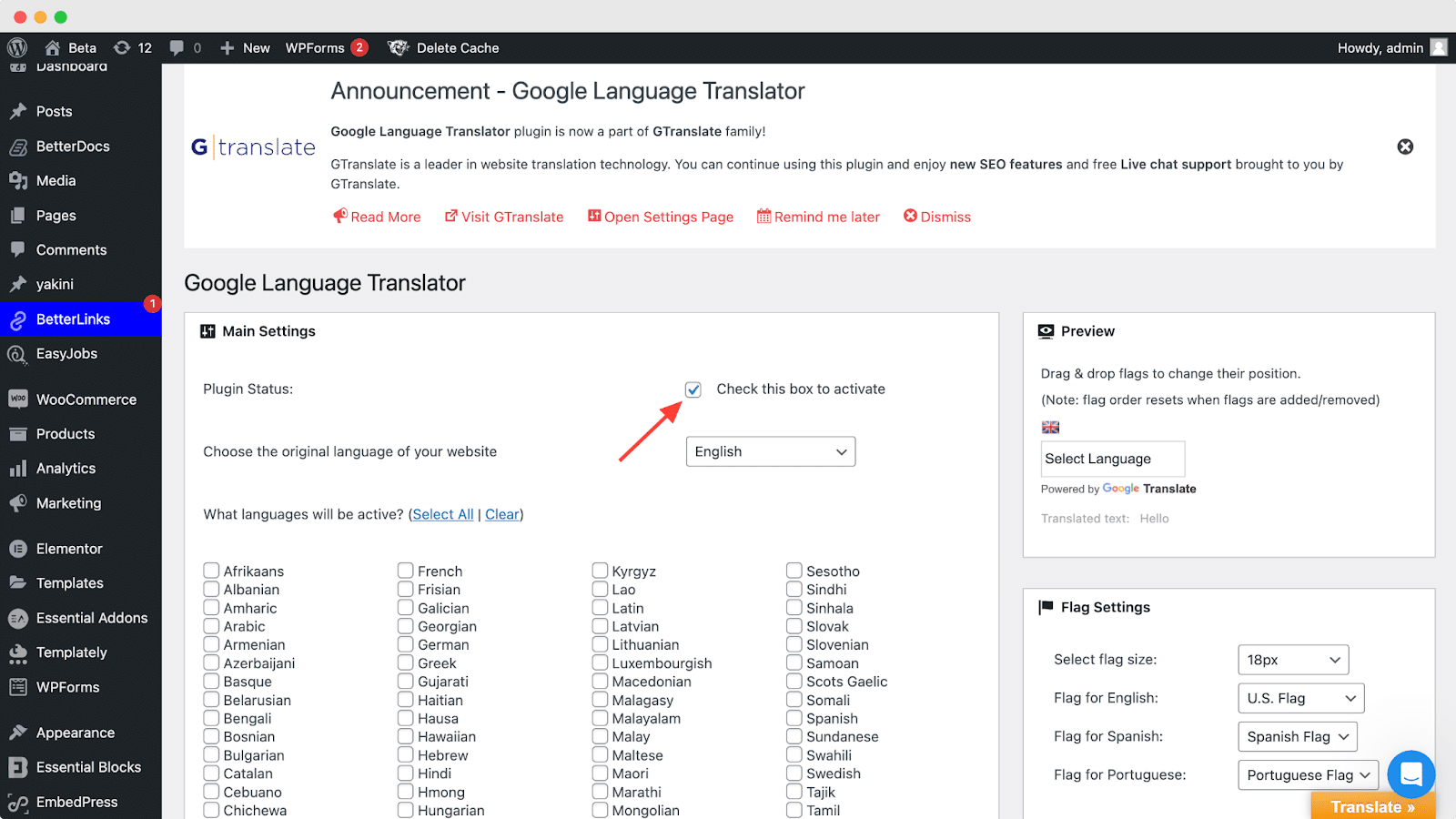
Aşağı kaydırarak Düzen Ayarları bölümüne gidin. İki temel seçenekle karşılaşacaksınız. İlk seçenek, varsayılan dil olan İngilizce'den herhangi bir dile çeviri yapmayı içerir veya belirli bir dili belirtmeyi seçebilirsiniz.
Varsayılan olarak çeviri tüm dillere ayarlıdır ancak çeviri için belirli dilleri seçme seçeneğiniz de vardır. Ayrıca seçtiğiniz her dil için bayrakların görüntülenmesini seçin.
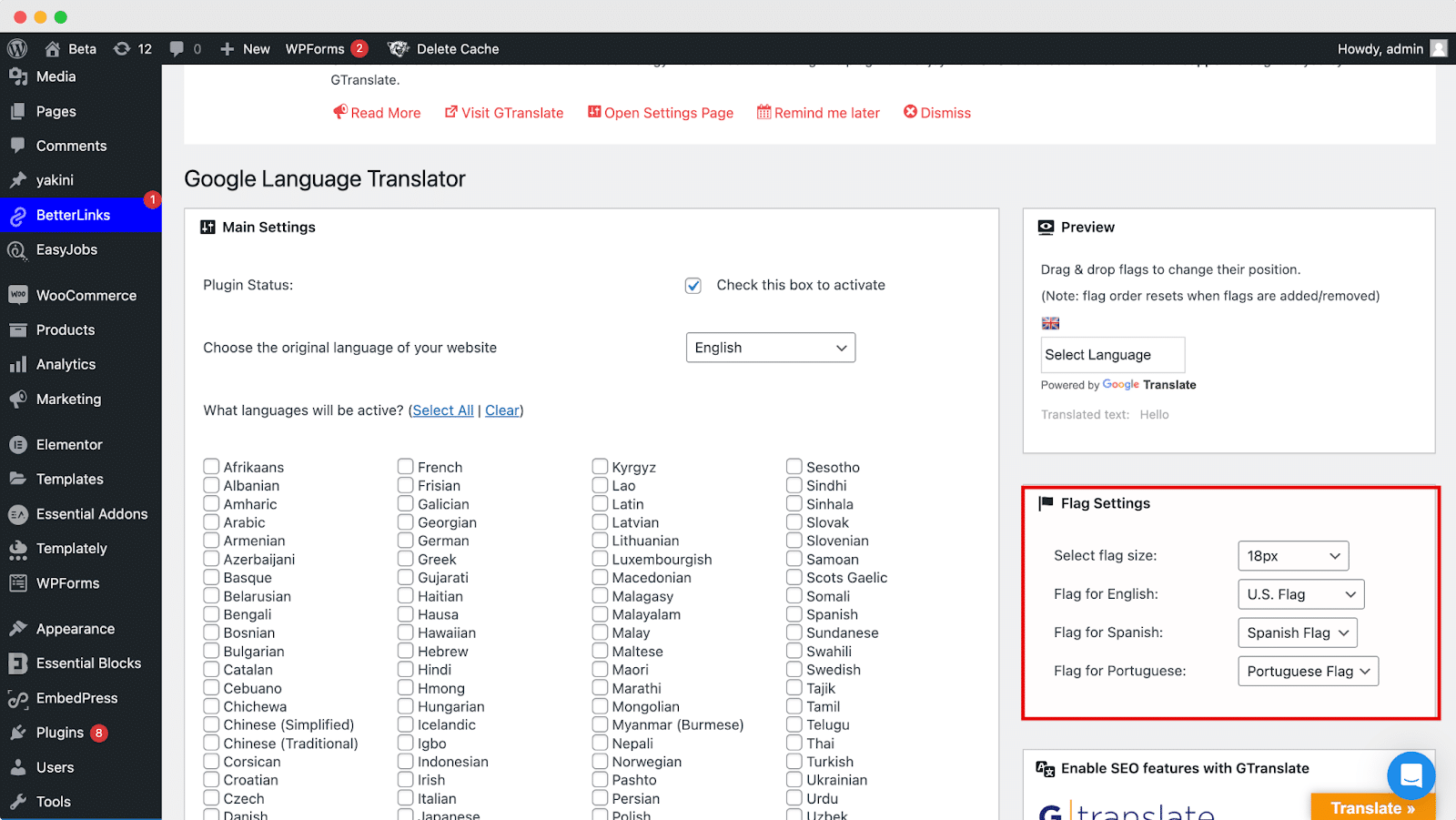
Kayan Widget Ayarları bölümüne gidin ve Google Translate to WordPress'i etkinleştirmek için kutuyu işaretleyin.
Kayan Widget Ayarları bölümüne gidin. Burada, kayan çeviri widget'ına yönelik çeşitli özelleştirme seçeneklerini bulacaksınız:
Kayan çeviri widget'ını göster: Web sitenizde kayan çeviri widget'ının görüntülenip görüntülenmeyeceğini seçin.
Kayan widget için özel metin: Kayan widget'ta görünmesini istediğiniz herhangi bir metni girin.
Kayan pencere öğesi metninin çevrilmesine izin ver: Kayan pencere öğesindeki metnin çevrilmesini istiyorsanız bu seçeneği etkinleştirin.
Kayan Widget Konumu: Web sitenizdeki kayan widget için istediğiniz konumu seçin.
Kayan Widget Metin Rengi: Kayan widget üzerindeki metnin rengini web sitenizin tasarımına uyacak şekilde özelleştirin.

3. Adım: Google Translate'i WordPress'e Kullanım Ayarlarını Yapılandırın
Sayfalarda/yayınlarda/kenar çubuğunda kullanım için: Sayfalarınızın, yayınlarınızın veya kenar çubuğunuzun içeriğinde, çeviri widget'ının görünmesini istediğiniz yere [google-translator] yerleştirmeniz yeterlidir.
Üstbilgi/altbilgi/sayfa şablonlarında kullanım için: Çevirmeni sitenizin üstbilgisine, altbilgisine veya sayfa şablonlarının içine entegre etmeyi tercih ederseniz aşağıdaki kodu kullanın:
php
Kodu kopyala
<?php echo do_shortcode('[google-translator]'); ?>
Menülerde/sayfalarda/yazılarda tek dil kullanımı:

Daha hedefe yönelik bir yaklaşım için, uygun kısa kod yapılandırmalarını kullanarak menülerde, sayfalarda veya gönderilerde belirli bir dil için çevirmen uygulayın.
Bu seçenekler esneklik sunarak tercihlerinize ve tasarım gereksinimlerinize göre Google Çeviri'yi WordPress web sitesine sorunsuz bir şekilde dahil etmenize olanak tanır.
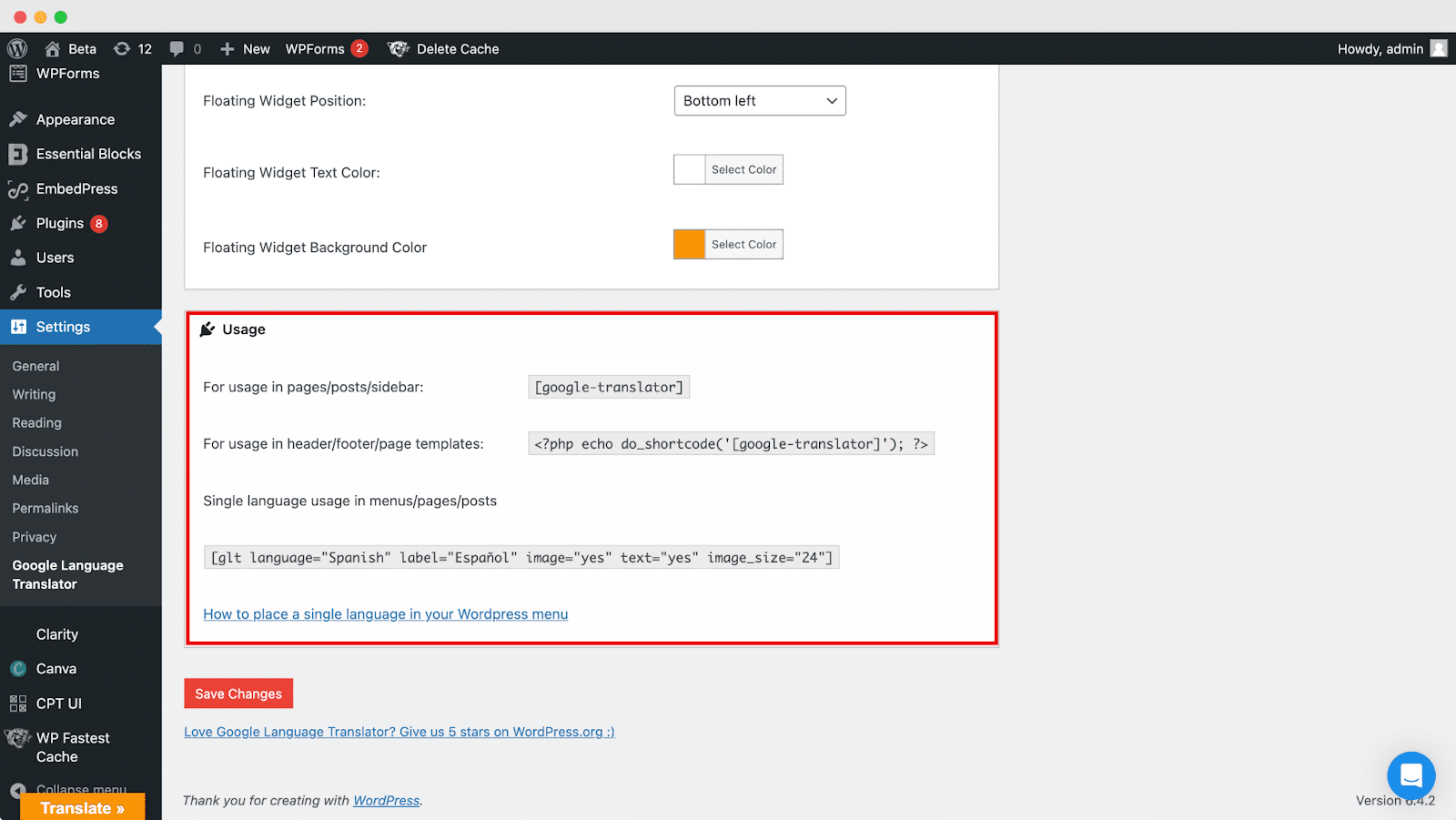
4. Adım: Tercih Ettiğiniz Dili Çevirin
Tebrikler! Artık web sitenizde çeviri düğmesini görebilirsiniz. Ziyaretçiler basitçe üzerine tıklayıp kendi dillerini temsil eden bayrağı seçebilirler ve sayfa tercüme edilecektir. Çevirinin kusursuz olmayabileceğini unutmamak önemlidir. Kesin doğruluk için, özellikle de anadili İngilizce değilseniz, profesyonel bir çevirmen tutmayı düşünün.
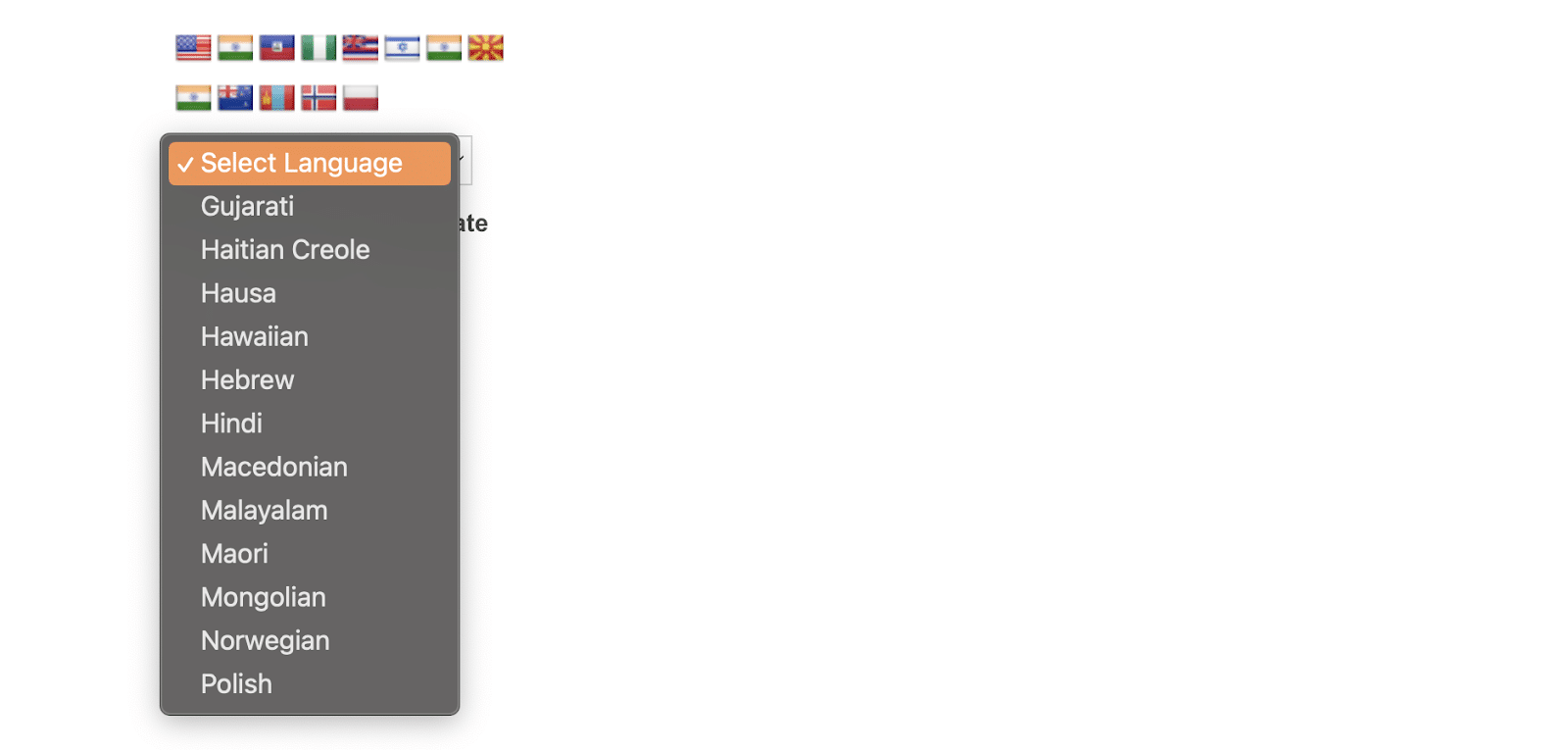
Bonus: WordPress'in Otomatik Testi
WordPress'in otomatik testi, WordPress web sitelerinin veya eklentilerinin işlevselliğini, performansını ve güvenilirliğini manuel müdahale olmadan sorunsuz bir şekilde değerlendirmek için özel araçlar ve komut dosyaları kullanır.
Bu yöntem, test senaryolarının hazırlanmasını, kullanıcı etkileşimlerinin taklit edilmesini ve gözlemlenen sonuçların beklenen sonuçlarla eşleşip eşleşmediğini doğrulamayı içerir. Bunu yaparak, WordPress web sitelerinin veya eklentilerinin düzgün çalışmasını garanti eder, potansiyel sorunları geliştirmenin ilk aşamalarında tespit eder ve hata ayıklama sürecini basitleştirir.
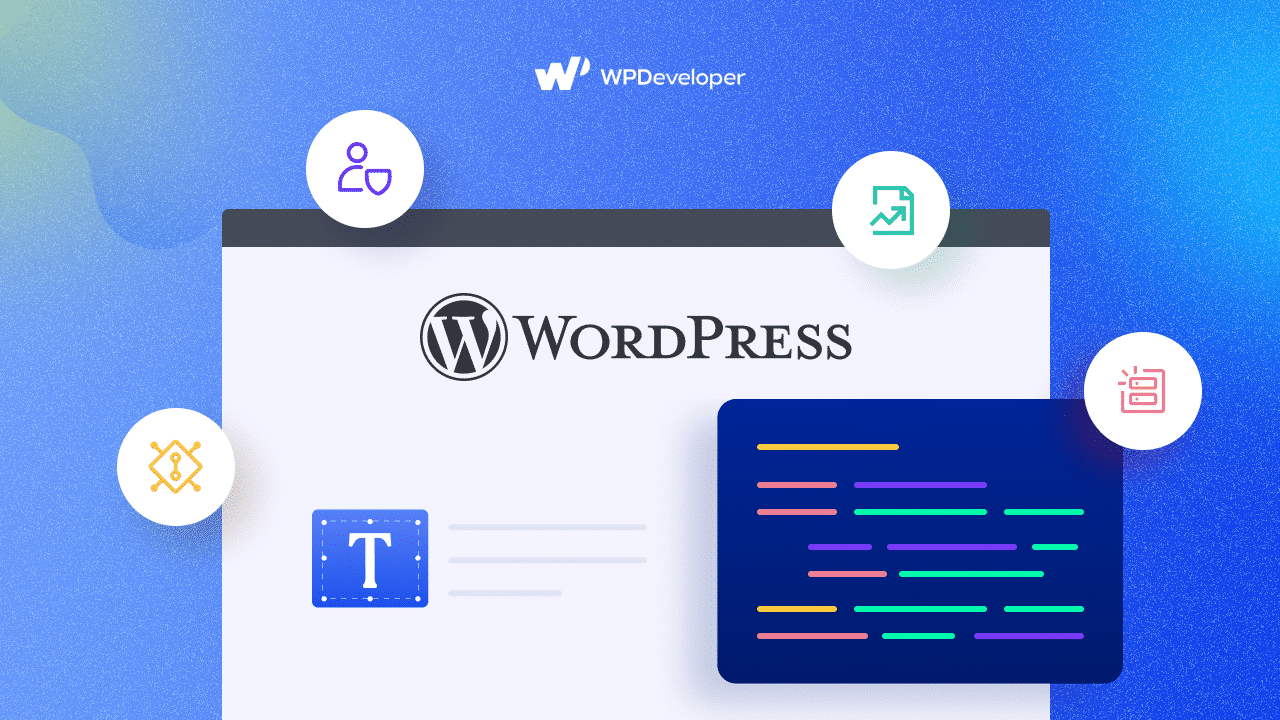
Mümkün olduğunda, WordPress'te otomatik testin verimliliğini artırmak için yinelenen test görevlerini otomatikleştirin. Süreci kolaylaştırmak için PHPUnit , Codeception veya Cypress gibi araçlardan yararlanın, böylece zamandan tasarruf edin ve insan hatası olasılığını en aza indirin. Ayrıca test iş akışını daha da optimize etmek için JavaScript veya CSS dosyalarını küçültmek gibi seçenekleri de göz önünde bulundurun.
WordPress için Google Çeviri ile Mükemmel Çok Dilli Etkileşimi Sağlayın
Sonuç olarak, Google Çeviri eklentisinin entegrasyonu, WordPress sitenizin dil engellerini zahmetsizce aşmasını sağlar. Kodlama gerektirmeyen, kullanıcı dostu bir kurulumla artık erişiminizi genişletebilir ve dünya çapında çeşitli hedef kitlelerle bağlantı kurabilirsiniz. Kayan çeviri widget'ı ve çok yönlü kullanım ayarları, özelleştirme seçenekleri sunarak ziyaretçilerinize özel bir deneyim sağlar. Çeviriler mükemmel olmasa da bu eklentinin sunduğu erişilebilirlik ve kapsayıcılık, küresel katılım için yeni olanaklar sunuyor.
Bu makaleyi becerikli bulduysanız başkalarıyla paylaşın. Ayrıca blogumuza abone olmayı ve bunun gibi daha fazla ipucu ve püf noktası bulmayı unutmayın.
